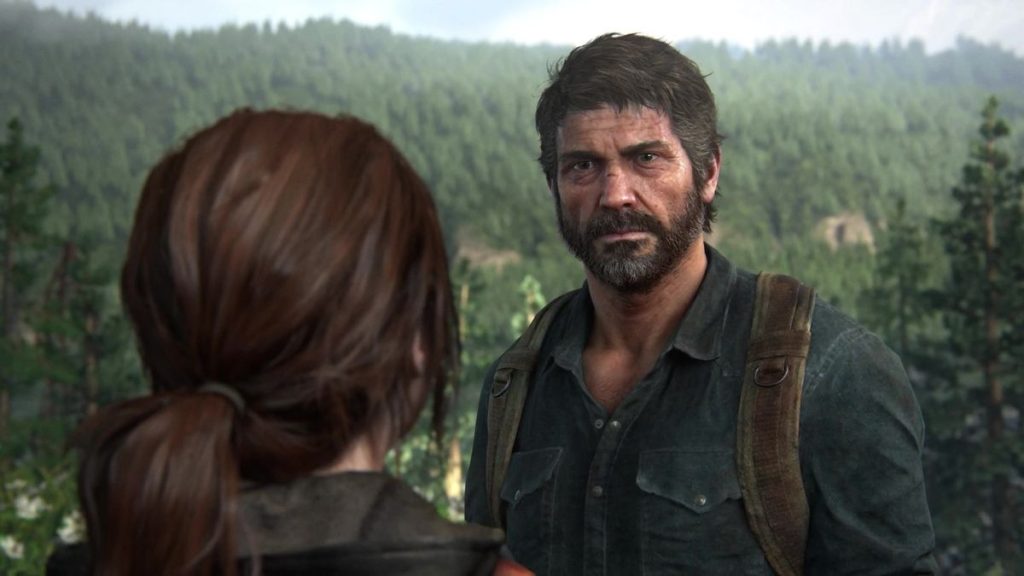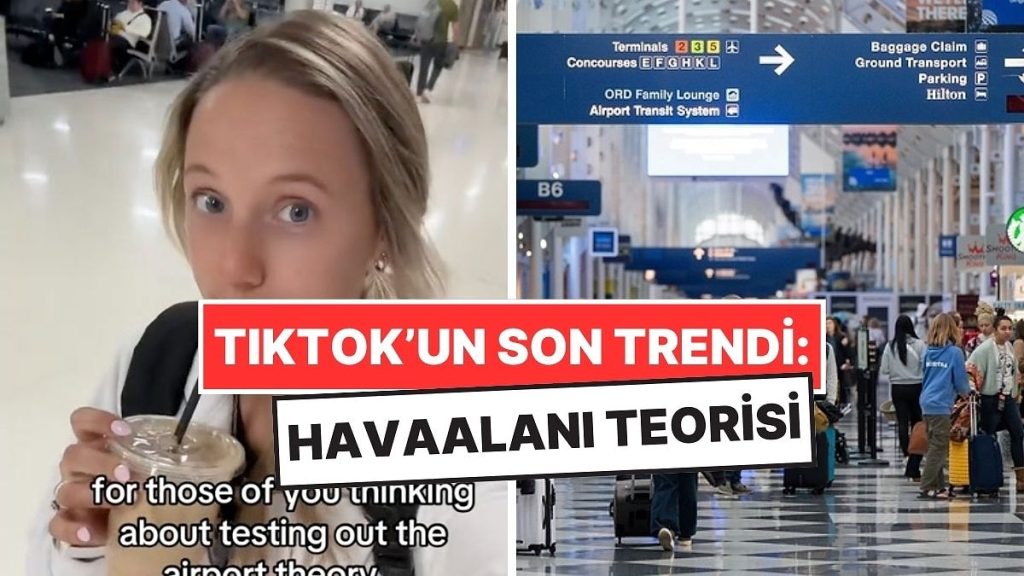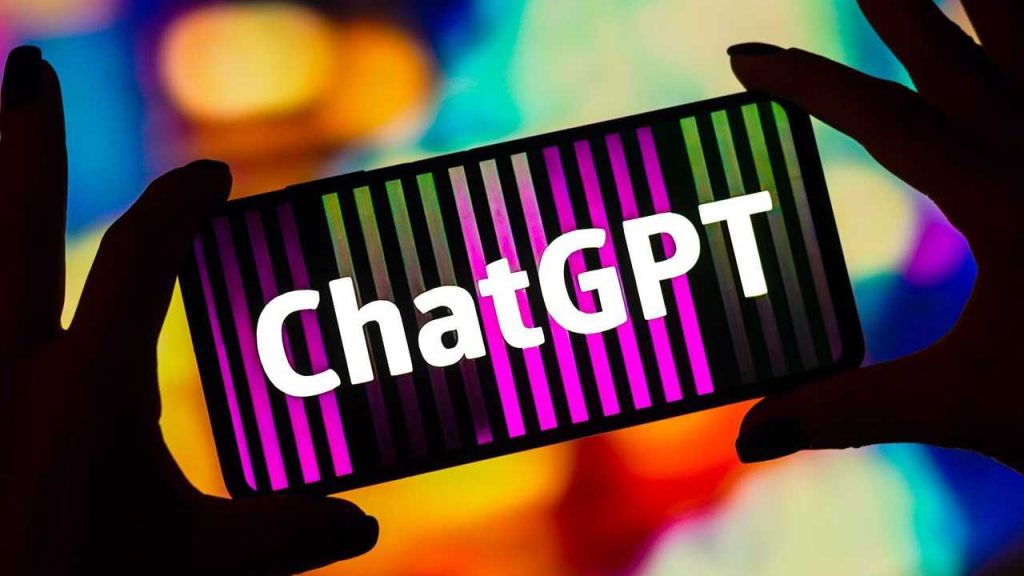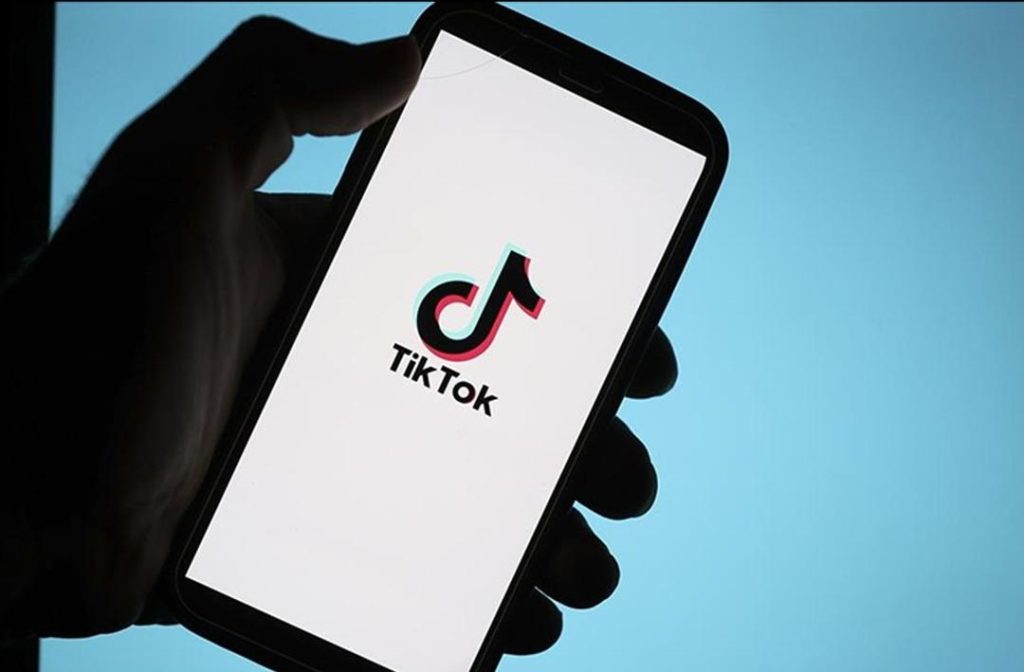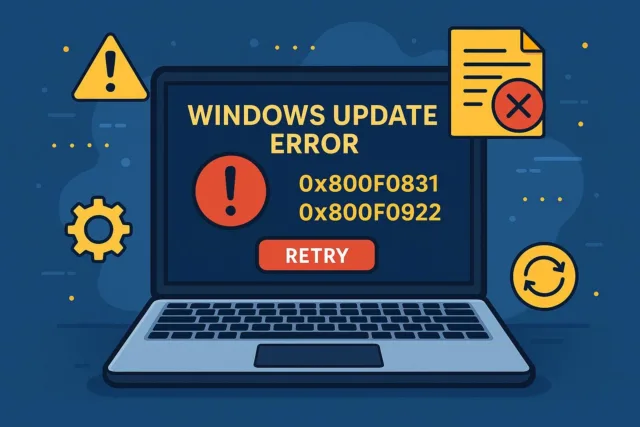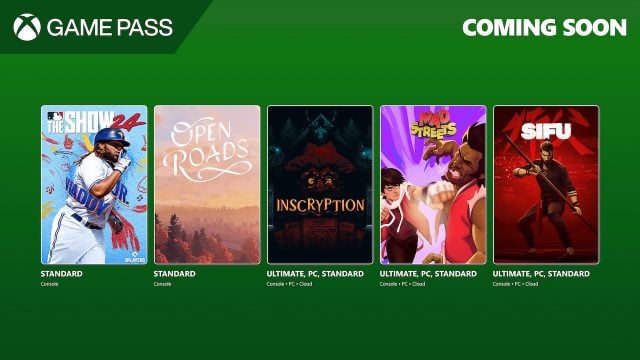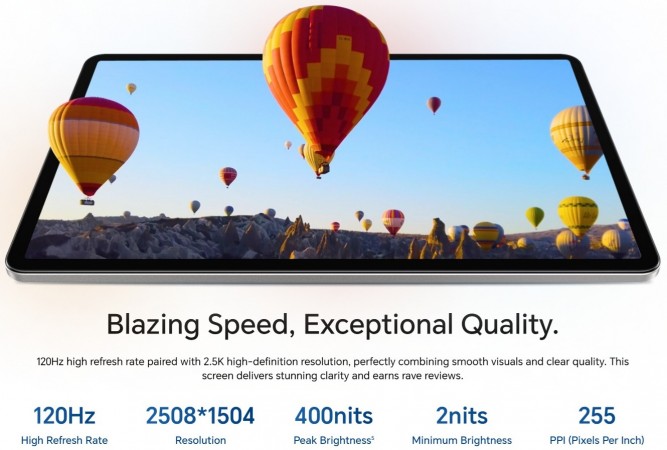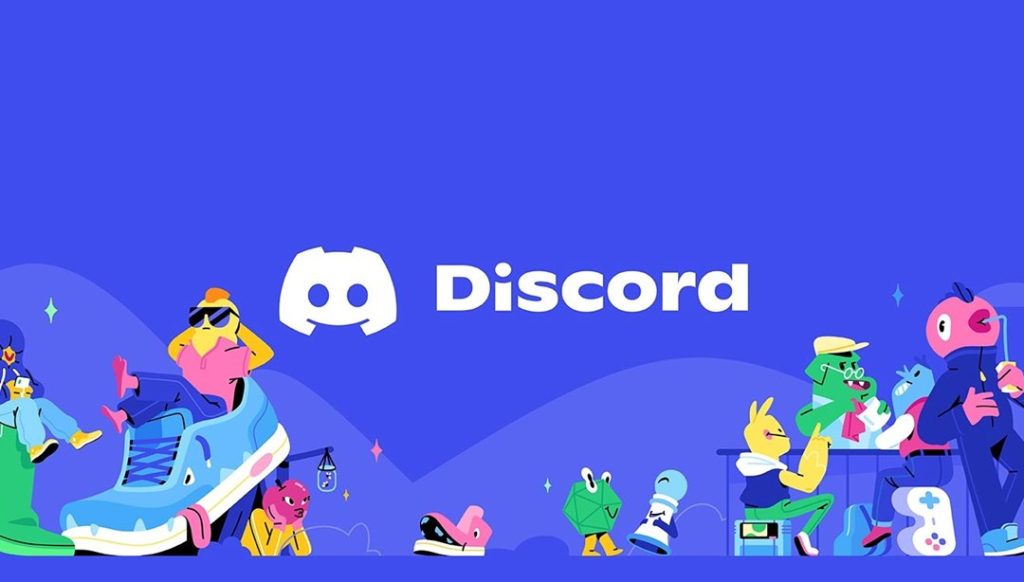0x800f0922 ve 0x8007000E Windows Update Hatası Nasıl Çözülür?
Windows kullanıcılarının karşı karşıya kaldığı hatalardan biri de 0x800f0922 kodlu güncelleme hatası. Windows 10 ve Windows 11’de karşımıza çıkan 0x800f0922 hata mesajı, sisteminizin güncellenmesinde veya yükseltilmesinde bir sorun olduğunu gösteriyor. Güncelleştirmeleri kontrol ettiğinizde oluşan yaygın bir hata. Peki buna neden olan şey ne? Çözüm sağlamak için neler yapabiliriz?
Windows hatalarını teker teker ele almaya devam ediyoruz. Yukarıda bahsettiğimiz problemin tek bir nedeni yok. Sistem genellikle yalnızca “Windows güncellemesiyle ilgili bilinmeyen hata” gibi bir mesaj gösterir, haliyle bundan bir şey anlamak mümkün değil. Hata mesajının sebebi bozuk yükleme dosyaları, erişilemeyen Windows sunucuları, yetersiz disk alanı veya kötü amaçlı yazılımlar olabilir. Neyse ki her şeyin bir çözüm yolu var, biz de olası çözüm yollarını bir araya getireceğiz.
Bu arada, her türlü sorun ve destek için Technopat Sosyal‘e üye olabilir, konu açabilir, yorumlaşabilirsiniz.
0x800705b4 Hatası Nasıl Çözülür?
Disk Alanı Açın
32 bit işletim sistemini yükseltmek için en az 16 GB, 64 bit işletim sistemini yükseltmek için ise en az 20 GB boş alan gerekiyor. Bunlar Microsoft tarafından belirtilen değerler, yine de daha fazla alana ihtiyaç olabilir. Bilgisayarda nasıl alan açabilirim diyorsanız doğru adrestesiniz:
Kişisel Dosyalarınızı Silin veya Taşıyın
İşletim sisteminin hiç ummadığınız yerlerinde yer kaplayan dosyalar olabilir. Bilgisayarımızı kullandıkça depolama alanının azaldığını fark ederiz, kötü olan tarafı ise bazen yer kaplayan şeyin ne olduğunu anlamakta zorlanırız. WinDirStat ve WizTree gibi uygulamalarla istediğiniz sürücüyü tarayabilirsiniz. Bu uygulamalar alan kaplayan tüm büyük dosyaları sıralı halde önünüze getirmekte. Böylece alan açmak için yüksek kapasiteli ve işe yaramayan dosyaları hızlıca silebilirsiniz.
Ayrıca manuel olarak Dosya Gezgi’nini kullanarak dosyaları kontrol edip gereksiz olanları silebilir, gerekli olanları ise farklı bir depolama birimine (USB bellek, hafıza kartı gibi) taşıyabilirsiniz. Örneğin Videolar, Belgeler, Resimler ve İndirilenler gibi klasörlerde büyük dosyalar yer alıyor olabilir.
Akıllı Depolama
Akıllı Depolama, Windows’ta yerleşik olarak bulunan ve disk alanını boşaltmanın en kolay yolu olması amaçlanan bir özellik. Yalnızca Windows işletim sistemini içeren ve genellikle C: olarak adlandırılan sistem sürücü üzerinde çalışıyor. Açmak için Ayarlar > Sistem > Depolama > yolunu izleyin ve Akıllı Depolama seçeneğini aktif hale getirin. Diğer sürücülerde yer açmak için Başlangıç > Ayarları > Sistem > Depolama > Diğer sürücülerde kullanılan Depolama> Gelişmiş depolama ayarları yolunu izleyebilirsiniz.
Bu özellik, ihtiyacınız olmayan dosyaları kaldırarak otomatik olarak yer açmanıza yardımcı olabilir. Ayarlar’daki Depolama seçeneğinin altında “Akıllı Depolama’yı yapılandır veya şimdi çalıştır” seçeneğiyle bazı şeyleri manuel olarak gerçekleştirebiliyorsunuz. Giriş yaptıktan sonra Akıllı Depolama’nın çalışma periyodunu ayarlayın. Her hafta veya her ay gibi seçenekler göreceksiniz. Windows’un artık ihtiyaç duymadığı geçici dosyaları rutin olarak temizlemesi için “Uygulamalarımın kullanmadığı geçici dosyaları sil” seçeneğinin yanındaki kutuyu da işaretlemelisiniz.
Disk Temizleme
Windows tarafından sunulan Disk Temizleme aracı, güvenli bir şekilde silinebilecek gereksiz dosyaları keşfetmek için sistem üzerinde tarama yapar. SSD’lerin kapasitesi doldukça performansı yavaşlama eğilimindedir. Bu nedenle gereksiz dosyaları sildiğinizden emin olun, zaman zaman alan açmaya çalışın.
- Windows’un yerleşik aracını açmak için Arama kutusuna “Disk Temizleyici” yazın.
- Sistem dosyalarını temizle öğesine tıklayın. Sistem, kısa bir taramadan sonra temizleyebileceğiniz tüm veri türlerini listeleyecek.
- Windows Update dosyaları, geçici internet dosyaları, aygıt sürücüsü paketleri ve Geri Dönüşüm Kutusu dahil olmak üzere silinecek veri türlerini seçin. Ekran görüntüsünde görebileceğiniz üzere, biz şimdi 3 GB’a yakın alan açacağız.

Gereksiz Uygulama ve Oyunları Kaldırın
Bilgisayarınızda artık istemediğiniz programları manuel olarak kaldırabilirsiniz. Windows 10’da Ayarlar > Uygulamalar > Uygulamalar ve özellikler, Windows 11’de Ayarlar > Uygulamalar yolunu izleyerek bilgisayarınızda yüklü tüm oyun ve uygulamaları listeleyebilirsiniz. Listeyi isim, boyut ve yükleme tarihine göre sıralayın, gereksiz olduğunu düşündüklerinizi kaldırın.
VPN’yi Devre Dışı Bırakın
Eğer VPN kullanıyorsanız devre dışı bırakın, güncelleme veya yükseltmeyi yeniden yapmayı deneyin. Windows’ta VPN’i devre dışı bırakmak oldukça kolay. Adımlar sürüme bağlı olarak değişebilir, ancak temel prensip aynı:
- Ayarlar > Ağ ve İnternet bölümüne gidin.
- Sol taraftaki menüden “VPN”i seçin.
- Devre dışı bırakmak istediğiniz VPN bağlantısını seçin.
- Son olarak Bağlantıyı Kes”e tıklayın.
- Eğer bir VPN uygulaması kullanıyorsanız, ayrıca uygulamanın arayüzüne girerek tek tıkla devre dışı bırakabilirsiniz.
.NET Framework’ü Etkinleştirin ve Güncelleyin
Güncelleme hala çalışmıyorsa, bunun nedeni .NET Framework’ün devre dışı bırakılmış olması olabilir. Aşağıdaki şekilde etkinleştirin:
- Windows arama çubuğuna “Windows özellikleri” yazın ve “Windows özelliklerini aç veya kapat” arama sonucuna tıklayın.
- “Windows Özellikleri” menüsü açılacak. Etkin değilse, .NET Framework için satırların önüne bir onay işareti koyun (örneğin .NET Framework 3.5 ve .NET Framework 4.8 Advanced Services).
- Tamam dedikten sonra bilgisayarınızı yeniden başlatın.
Ayrıyeten .NET Framework güncellemelerini de yapın. Sisteminizde eski, güncel olmayan veya bozuk bir .NET Framework sürümü yüklüyse güncelleme hatalarına sebebiyet verebilir. Bu nedenle .NET Framework’ün en son sürümüne sahip olduğunuzdan emin olun. Bu bağlantıdan .NET Framework‘ü indirebilirsiniz.
Windows Update Araçlarını Sıfırlama
Bu bir güncelleme hatası olduğundan, BITS, Windows Update Services, MSI Installer ve Cryptographic Windows güncelleme bileşenlerini sıfırlamak size yardımcı olabilir.
- Windows arama bölmesine “Komut İstemi” yazın, Komut İstemi’ni yönetici olarak çalıştırın.
- Aşağıdaki komutları sırayla girerek ve her komuttan sonra “Enter” tuşuna basarak güncelleme bileşenlerini devre dışı bırakın:
net stop wuauservnet stop cryptSvcnet stop bitsnet stop msiserverren C:\\Windows\\SoftwareDistribution SoftwareDistribution.oldren C:\\Windows\\System32\\catroot2 Catroot2.old
- Devre dışı bıraktıktan sonra aşağıdaki komutları girerek Windows güncelleme bileşenlerini yeniden etkinleştirin:
net start wuauservnet start cryptSvcnet start bitsnet start msiserver
- Bilgisayarı yeniden başlatın ve güncellemeleri yeniden yapmayı deneyin.
Windows Update Sorun Giderici
- Windows Update Sorun Giderici’yi çalıştırın. Sorun giderici, bilgisayarınızda neyin yanlış olduğunu anlamanız için bazen çok yardımcı olabilir. 0x800705b4 hatasını düzeltmese bile, sorunun kaynağını anlayabilmeniz için sizi yönlendirecektir.
- Windows 10‘da Başlat > Ayarlar > Güncelleştirme ve Güvenlik > Sorun Giderme yolunu izledikten sonra Ek sorun gidericiler’i seçin. Sonrasında Çalışır duruma getir altında Windows Update > Sorun gidericiyi çalıştır’ı seçin. Windows 11‘de ise Başlat > Ayarlar > Sistem > Sorun Giderici bölümünden Diğer sorun gidericiler’i seçin. Ardından Sık kullanılanlar’ın altında, Windows Update > Çalıştır’ı seçin.
- Windows’ta yerleşik olan sorun gidericinin işi bittiğinde sisteminizi yeniden başlatın.
- Yeniden başlattıktan sonra güncelleştirmeleri tekrar kontrol edin. Windows 10’da Başlat > Ayarlar > Güncelleştirme ve Güvenlik > Windows Update > Güncelleştirmeleri denetle şeklinde ilerleyebilirsiniz. Windows 11’de aynı şeyi yapmak için Başlat > Ayarlar > Windows Update menüsünden Güncelleştirmeleri denetle’ye tıklayın.
Güvenli Mod
Ağ bağlantısı ile birlikte Güvenli Modu başlatın ve güncellemeleri buradan kontrol edin. Güvenli Mod ekranında “Güvenli Modu Ağ ile Birlikte Etkinleştir” şeklinde bir seçenek göreceksiniz. Bu başlangıç modu bilgisayarınızdaki çoğu şeyi devre dışı bırakıyor. Eğer güncellemeyi sorunsuz alıyorsanız, muhtemelen hatadan üçüncü taraf bir uygulama sorumlu demektir.
Antivirüs Taraması Yapın
Windows hataları nadiren de olsa bazen kötü amaçlı yazılımlardan kaynaklanabilir ve bunları bir antivirüs programı bulup silebilir. Genel bir tarama yapın, her türlü kötü yazılımdan kurtulmaya çalışın.
Anvirüs Yazılımlarını ve Güvenlik Duvarı’nı Geçici olarak Devre Dışı Bırakın
- Güncelleştirmeyi engelleyebilecek her türlü virüsten korunma yazılımını ve güvenlik duvarını geçici olarak devre dışı bırakın.
- Kullandığınız özel bir yazılım varsa bu uygulamayı açın ve korumayı geçici olarak devre dışı hale getirin.
- Koruma ve güvenlik duvarı ayarları genellikle Ayarlar, Araçlar veya Koruma sekmesinde yer alır.
- Bu yalnızca geçici bir çözüm. Hatanın nedeni bu olup olmadığını test ettikten sonra antivirüs programını tekrar açmayı unutmayın. Ayrıca koruma yazılımınızın güncellemesi varsa yapmanızı tavsiye ederiz.
Sfc /scannow Komutu
SFC Scannow, Windows sisteminizdeki bozuk dosyaları taramanızı ve otomatik olarak onarmanızı sağlayan bir anahtar. Bu komut, Windows’un en ayrılmaz dosyaları olan DLL dosyaları da dahil olmak üzere tüm Windows sistem dosyalarını taramamıza imkan tanıyor. Sonrasında ise hatalı, bozuk, değiştirilmiş veya hasar görmüş sistem dosyalarını dosyaların önbelleğe alınmış sürümleriyle değiştirmeye çalışıyor.
SFC Scan komutu, sorunu çözmek için DLL dosyaları da dahil olmak üzere Windows sistem dosyalarını ve ayarlarını otomatik olarak değiştirme yetkisine sahip. Sistem ayarlarıyla ilgili sorunlar bulursa, o ayarı özel olarak varsayılana döndürebiliyor. Özetle System File Checker Scannow, Windows ile ilgili çok sayıda hatayı giderebilecek potansiyele sahip.
SFC komutu herhangi bir dosyayı onarmasa bile, komutu çalıştırmak en azından hiçbir sistem dosyasının bozulmadığını anlamanızı sağlar. Sonrasında farklı noktalara odaklanabilirsiniz. Bilgisayarınızı başlattıktan sonra farklı yöntemlerle SFC komut anahtarlarını devreye sokabilirsiniz. Windows normal şekilde başlarsa birazdan anlatacağımız gibi Komut İstemi’ni kullanın. Windows normal şekilde başlamazsa, yükleme medyanızdan veya kurtarma diskinizden önyükleme yaparak Güvenli Mod’da veya kurtarma ortamında başlatmayı deneyebilirsiniz.
- Komut İstemi’ne nasıl ulaşırsanız ulaşın, komutu aynı şekilde kullanıyoruz. Windows masaüstündeyken Komut İstemi veya PowerShell’i yönetici ayrıcalıklarıyla açmanız gerektiğini unutmayın. Bunu yapmak için Başlat düğmesine sağ tıklayın ve “Windows PowerShell (Yönetici) seçeneğine basın. Alternatif olarak, Windows arama kutusuna “Komut İstemi” yazarak ilk çıkan seçeneğe sağ tıklayarak “Yönetici olarak çalıştır” diyebilirsiniz. Ek bir not olarak, Windows 11’de Komut İstemi veya PowerShell yerine Windows Terminal’i (Yönetici) kullanmanız gerekebilir.

- Açılan ekrandan aşağıdaki komutu yazın, sonrasında Enter tuşuna basarak tam bir sistem taraması çalıştırın ve SFC’nin onarımları denemesini sağlayın:
- Sonrasında tamamlanıncaya kadar Komut İstemi penceresini açık bırakın. Bu süreç sistem özelliklerinize bağlı olarak biraz zaman alabilir.
- Her şey yolundaysa, “Windows Resource Protection did not find any integrity violations (Windows Kaynak Koruması herhangi bir bütünlük ihlali bulamadı)” şeklinde bir mesaj alacaksınız.
- Doğrulama işlemi tamamlandığında, sorunların bulunduğunu ve düzeltildiğini varsayarak Komut İstemi penceresinde buna benzer bir mesaj göreceksiniz:
- “Windows Resource Protection found corrupt files and successfully repaired them. Details are included in the CBS.Log windir\Logs\CBS\CBS.log. For example C:\Windows\Logs\CBS\CBS.log. Note that logging is currently not supported in offline servicing scenarios.”
- “Windows Resource Protection found corrupt files but was unable to fix some of them (Windows Kaynak Koruması bozuk dosyalar buldu ancak bazılarını düzeltemedi)” gibi bir hata alırsanız, bilgisayarınızı Güvenli Mod’da yeniden başlatmayı ve komutu tekrar çalıştırmayı deneyin. Bu da başarısız olursa, yükleme medyanızla veya kurtarma diskinizle önyükleme yapmayı ve komutu buradan denemeyi de deneyebilirsiniz.
- Sfc /scannow dosyaları onardıysa bilgisayarınızı yeniden başlatın. Sistem Dosya Denetleyicisi yeniden başlatmanızı isteyebilir veya istemeyebilir, ancak istemese bile yine de yeniden başlatmalısınız.
DISM Komutu
The Deployment Image Serviving and Management (DISM) aracı, Windows görüntülerini onarmak için kullanılıyor. Normalde DISM komutunu çalıştırmanız gerekmez. Ancak SFC komutu düzgün çalışmazsa veya bozuk bir dosyayı doğrusuyla değiştiremezse, DISM komutu bazen temel Windows sistemindeki hatalara ilaç olabilir ve SFC’nin düzgün çalışmasını sağlayabilir.
Kullanacağımız DISM komutu çevrimiçi çalışıyor (Windows Update ile aynı kaynak), yani internet bağlantısı gerekiyor. DISM’nin yaptığı şey dosyaların yeni kopyalarını almak, ardından bunları bozuk Windows dosyalarını onarmak ve bulduğu diğer sorunları gidermek için kullanmak. Tekrar üzerine bastırarak söyleyelim, dosyaları almak için internet bağlantısına ihtiyacınız var.
- Windows 10 veya Windows 11’de DISM komutunu çalıştırmak için yönetici ayrıcalıklarıyla Komut İstemi, PowerShell veya Windows Terminali’ni açın.
- Ardından şu komutu girin ve Enter tuşuna basın:
DISM /Online /Cleanup-Image /RestoreHealth
- Komut İstemi penceresini kapatmadan önce komutun çalışmasının bitmesini bekleyin. Bu işlem internet bağlantınıza, PC özelliklerine ve hasarlı dosyalara göre 10 dakikayı bulabilir, hatta geçebilir. Eğer ilerleme bir süre %20 gibi belirli aşamalarda kalırsa endişelenmeyin, sadece bekleyin.
- İşlem tamamlandıktan sonra bilgisayarı yeniden başlatın. Eğer SFC komutu düzgün çalışmıyorsa veya çözülmeyen sorunlar varsa tekrar SFC’yi çalıştırabilirsiniz.